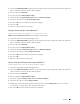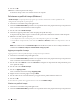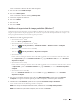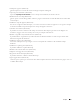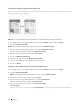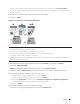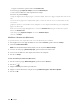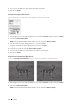Users Guide
69Stampa
Modificare l’orientamento di stampa (orizzontale o verticale) (Macintosh)
Verticale Orizzontale
1. Da un’applicazione come Apple TextEdit, fare clic sul menu Archivio, quindi selezionare Stampa.
2. Selezionare Dell Printer E310dw.
NOTA: Per altre opzioni d’impostazione pagina, fare clic sul pulsante Mostra dettagli.
3. Selezionare l’opzione Orientamento che corrisponde al modo in cui si desidera stampare il documento.
4. Se necessario, modificare le altre impostazioni relative alla stampante.
5. Fare clic su Stampa.
Stampare più di una pagina su un unico foglio di carta (N su 1) (Macintosh)
1. Da un’applicazione come Apple TextEdit, fare clic sul menu Archivio, quindi selezionare Stampa.
2. Selezionare Dell Printer E310dw.
NOTA: Per altre opzioni d’impostazione pagina, fare clic sul pulsante Mostra dettagli.
3. Fare clic sul menu pop-up dell’applicazione e selezionare Layout.
Vengono visualizzate le opzioni di impostazione relative al Layout.
4. Fare clic sul menu pop-up Pagine per foglio, quindi selezionare il numero di pagine da stampare su ogni foglio.
5. Fare clic sul menu Orientamento layout, quindi selezionare l’ordine desiderato per le pagine.
6. Fare clic sul menu pop-up Margine, quindi selezionare il tipo di linea desiderato per i bordi.